Transceiver Controller for ID-51 Series
(TCID51) Ver.0.9.3.3 |
オンライン・マニュアル |
基本操作方法動画 |
リフレクター操作方法動画 |
Multi Forward操作方法動画 |
<ウィンドウ> |
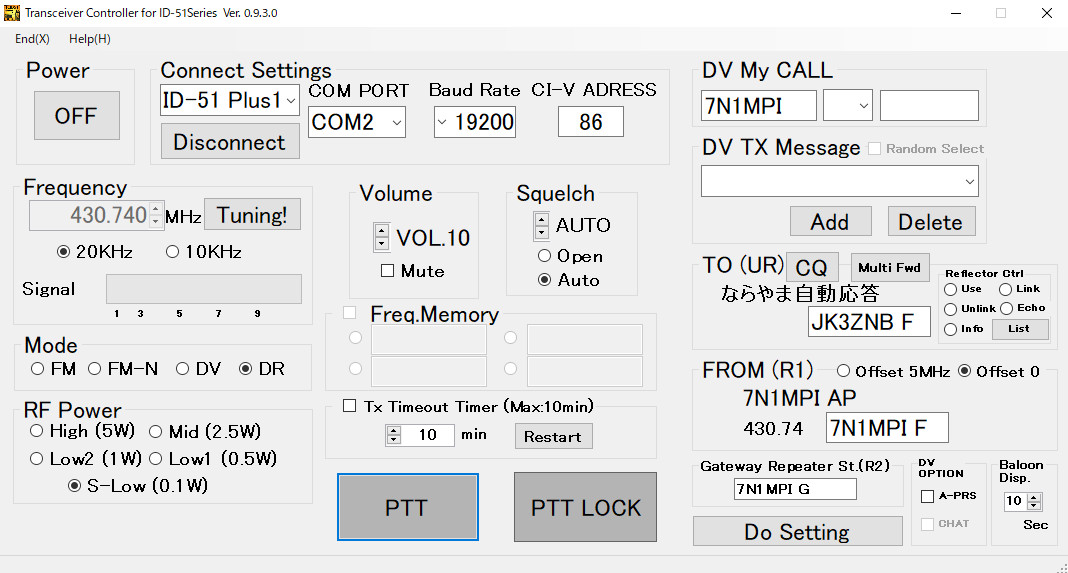 |
<DVテキストの表示> |
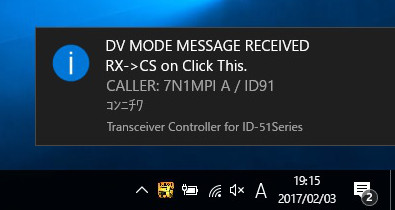 |
<概要> |
|
アイコム製アマチュア無線ハンディー機ID-51シリーズをWindowsパソコンと接続してパソコン上でコントロールするソフトウェアです。 |
<特徴> |
|
|
|
|
|
| パソコンOS:Windows 10(XP,Vista,7等での動作未確認です。) |
| 無線機:ICOM ID-51、ID-51プラス、ID-51プラスII、ID-31プラス |
| パソコンとの接続には、各機種対応の接続ケーブルが必要です。 ID-51プラスII:データ通信ケーブルOPC-2350LU(付属品) ID-51プラス:データ通信ケーブルOPC-2350LU(別売品) ID-51:CI-V接続ケーブル自作品(スピーカー端子から音声とデータを分離するケーブル)、OPC-2144(スリムL型プラグ変換ケーブル) |
| ※このオンラインマニュアルの閲覧には、インターネットに接続できる環境のあるパソコン でのみ動作します。 |
| |
| |
| |
| <動作不具合リスト> |
1.ソフトウェア上で本体の電源OFF後、ソフトウェア上で電源ONにできない。(ID-51プラス、プラス2) |
2. |
1.信号受信中にシグナル表示が途切れる。 |
1. |
2. |
3.再コネクト時のDVテキストが表示できない。 |
4. |
5. |
6. |
※本ソフトウェアを使用してみた感想やバグ・ご要望等が有りましたら、メール(readme.txt内に記載)、ソフトウェアサポートBBSにご連絡いただけると助かります。 |
※作者(7N1MPI)の主な使用レピーターは、那須430(JP1YGQ A)です。ターミナルモード時のコールサインは、7N1MPI Aです。コール歓迎します。 |
| <今後のアップデート予定> |
送受信を行い、動作確認を継続します。 |
現在試験運用しています。作者(7N1MPI)のCQが聞こえましたら、応答していただけると助かります。コールサイン指定呼び出しも歓迎します。 |
[不具合の解消] |
出来る限りの修正は行うつもりですが、マイペースで進めていますので時間がかかると思います。 |
[機能拡張] |
現在のところ予定がありません。 |
使い方 |
| <無線機側の設定> |
1.MENUボタンを押して、機能設定 => CI-Vを開きます。 |
2.CI-Vを下記のように設定します。 CI-Vトランシーブ => ON CI-Vボーレート => 19200bps CI-Vアドレス => 86(ID-31プラスは、A0[エー・ゼロ]) CI-V(DATA端子)=> ON(エコーバックOFF) |
1.MENUボタンを押して、機能設定 => CI-Vを開きます。 |
2.CI-Vを下記のように設定します。 CI-Vトランシーブ => ON CI-Vボーレート => 19200bps CI-Vアドレス => 86 |
| <ソフトウェア側の無線機の設定> |
無線機側と同じ設定値「86」に設定します。(ID-31プラスは、A0[エー・ゼロ]) |
無線機側と同じ設定値「19200」に設定します。 |
ID-51と通信するパソコンのCOMポート番号に設定します。 |
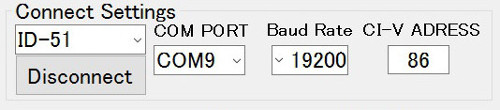 |
[ID-51プラスII、プラス、ID-31プラス] |
データ通信ケーブルOPC-2350LU(ICOM社純正品)でPC側USB<=>無線機側DATA端子を接続します。 |
市販のUSB・シリアル変換ケーブルとシリアルコネクタをオーディオプラグ2.5mmステレオミニプラグに変換するコードを自作することにより接続も可能です。 |
[ID-51] |
PC側をUSB・シリアル変換ケーブルのUSBプラグと接続して、無線機側のスピーカー・マイクジャックをOPC-2144(スリムL型プラグ変換ケーブル)で変換し、スリムL型プラグ変換ケーブルのスピーカジャックとCI-V接続ケーブル自作品(スピーカー端子から音声とデータを分離するケーブル)を接続して、分離ケーブルのデータ側をUSB・シリアル変換ケーブルのシリアル側と接続します。 |
※いくつかUSB・シリアル変換基板等購入して、自作分配ケーブルに接続して試用してみましたが、そのままではPC側から回り込むノイズの為?か思うようにコントロールできない物がほとんどでした。ノイズ対策が必要かと思われます。 |
ケーブルの自作例:JO3GBD局のブログに製作記事があります。とても参考になります。=>こちらをクリック! |
下の画像は、自作ケーブル等でのセットアップ例です。 |
 |
 |
PCと無線機を接続後、COMポート番号をWindowsのデバイスマネージャーで確認・メモします。 |
COMポート番号を確認後、本ソフトウェア(TCID51)を起動します。メインウィンドウのConnect Settings内の各種設定を確認設定します。尚、Baud Rateは「19200」CI-V ADRESSはID-51共通「86」に設定します。ID-31プラスは、使用無線機にID-51プラスを選択して、CI-V ADRESSは、「A0(エー・ゼロ)」に変更します。 |
[無線機とTCID51をリンクする] |
Connect Settings内の[Connect]ボタンを押します。無線機側の各種設定状況がTCID51側に順次読み込まれ、無線機側の周波数がTCID51の周波数に読み込まれれば、リンク完了です。この後は、TCID51を操作して無線機をコントールできます。 |
※信号受信中にリンクを実行するとうまくリンクできない場合がありますので、無線機本体周波数を無信号の周波数にセットして実行してください。 |
※無線機とTCID51の初回リンク時 |
無線機の設定が全て読み込まれた後、初回起動時はレピータリストを開くウィンドウが自動で開きますので、アイコム社から最新のD-STARレピータリスト(ZIPファイル)をダウンロードして、圧縮(ZIP)ファイルを解凍した中にあるレピーターリスト(csvファイル)の保存場所を指定してください。 |
[FREQUENCY] |
アップダウンボタンを使用してチューニングします。20/10KHzステップに対応しました。周波数のダイレクト入力もできます。 |
[MODE] |
DRモード(DVレピーター)を使用する場合は、無線機側のDRモードを解除(DRボタン長押し)して通常モード(シンプレックスモード)で使用してください。 |
[Tx Timeout Timer] |
TCID51でPTTコントロールする場合に有効です。設定した時間(1分から10分の間)経過すると強制的にスタンバイになります。設定時間に到達する前にRestartボタンを押すと最初に戻ってカウントを始めますので、一時的な送信時間延長ができます。 |
[PTT/PTT LOCK] |
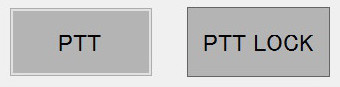 |
パソコンのマイクを使用して送信する場合に使います。PTTは、ボタン上でマウス左ボタンを押している間だけ送信します。PTT LOCK機能は、マウスの左ダブルクリックで送信ロックになり、隣にあるPTTボタンを左ワンクリックすると送信ロック解除(受信スタンバイ)になります。※無線機側のマイク端子とパソコン側のスピーカー端子を接続する必要あり。 |
[DV My Call] |
DV/DRモード運用時のコールサインを設定します。3つ目(右端)のテキストボックスには「/」スラッシュ記号は記入しないでください。(記入例:JA1QSO A ID51) |
無線機のコールサインメモリーバンクを1つ利用しますので、無線機側で書き換えても良いバンクを設定しておいてください。 |
[DV Tx Message] |
DV/DRモード運用時に送信するテキストメッセージを入力します。19文字以内まで入力可能です。ひらがな・全角カタカナでも入力可能です。文字確定後に自動的に半角カタカナに修正されます。入力を確定(テキストリストに追加)するには「Add」ボタンを押してください。テキストリスト内の不要になったメッセージは、そのメッセージを選択した状態で「Delete」ボタンを押して削除できます。 |
このテキストメッセージは、選択変更すると自動で設定変更されますので、設定実行ボタン「Do settings」を押す必要はありません。 |
無線機のテキストメッセージメモリーバンクを1つ利用しますので、無線機側で書き換えても良いバンクを設定しておいてください。 |
(Random Select):ソフトウェアのPTTで送信する度に複数登録済みのテキストメッセージから自動ランダム選択する機能です。自動で設定変更されますので保存ボタンを押す必要はありません。 |
テキストを手動変更にしたい場合は、「Random Select」をオフにした場合に有効です。 |
[TO (UR)] |
DR(DVレピーター)モード運用時の宛先(UR)を指定します。 |
[FROM(R1)] |
DRモード運用時の自局が使用するレピーター局コールサイン(R1)を設定します。 |
[Gateway Repeater St.(R2)] |
DRモード運用時の自局が使用するレピーター局のゲートウェイコールサイン(R2)を設定します。 |
[レピータリスト機能を利用しての運用] |
点滅中の「Change Settings」ボタンは、設定を更新するボタンです。全ての設定が終わった最後に1度ボタンを押すだけで大丈夫です。 |
(自局が使用するレピーター局の選択) |
「FROM(R1)内のテキストボックス」をマウスの左ボタンでダブルクリックします。レピータリストが開きますので、リストの中から選択してください。選択は、その局をダブルクリックするか、ウィンドウ下部にある「OK
ボタンを押します。 |
(山かけ運用) |
「TO(UR)内のCQボタン」をクリックします。「TO(UR)内のテキストボックス」に、「CQ CQ CQ」が表示されればOKです。尚、Gateway Repeater St.(R2)内のテキストボックスは空白のままでOKです。 |
(ゲートウェイ(ゲート越え)運用) |
レピーター局指定の場合:「TO(UR)内のテキストボックス」をマウスの左ボタンでダブルクリックします。次に表示されるウィンドウから「Area CQ」を選択して「OK」ボタンをクリックします。レピータリストが開きますので、リストの中から選択したい局をダブルクリックするか、ウィンドウ下部にある「OK
ボタンを押します。「TO(UR)内のテキストボックス」に、そのレピーター局が表示されればOKです。 |
コールサイン指定の場合:「TO(UR)内のテキストボックス」をマウスの左ボタンでダブルクリックします。次に表示されるウィンドウから「Personal Station」を選択して「OK」ボタンをクリックします。コールサインリストが開きますので、コールしたい局のコールサインを登録しておきます(リストは保存されます)。そして、そのリストの中から選択したい局をダブルクリックします。「TO(UR)内のテキストボックス」に、その局が表示されればOKです。 |
受信局のコールサインをコピーする(RX->CS機能) |
受信中に運用局のコールサインがバルーンチップウィンドウで表示(PC画面の右下角)されます。表示中にそのウィンドウをマウスで左クリックします。コールサインがTO(UR)欄にコピーされたのを確認後、点滅中の「Change Settings」ボタンを押して設定を確定してください。 |
バルーンチップウィンドウが消えた後は、タスクメニュー内のTCID51のアイコンをダブルクリックして受信リストを開きます。その中から応答したい局のコールサインをダブルクリックして、そのコールサインがTO(UR)欄にコピーされたのを確認後、点滅中の「Change Settings」ボタンを押して設定を確定してください。 |
[A-PRS] |
「SHOW A-PRS」にチェックマークを入れるとその間、DRモード(DVレピーター)で受信した局のA-PRSを簡易的に自動検索できます。 |
[DV CHAT] |
相手局もTCID51を使用している前提の機能です。「DV CHAT」にチェックマークを入れるとDVチャットウィンドウが開きます。19文字以内のショートメッセージを入力して確定「Enterキー」を押すとメッセージ送信できます。メッセージ対応文字は、数字・アルファベット・カナです。カナ文字は全角・半角文字どちらでもOKです。送信時に半角カナに自動変換されます。 |
NoraGatewayのAPアクセス機能追加に伴い、DVシンプレックスに加えてリフレクター内でも機能します。マルチフォワードによるDVレピーター局やリフレクターの公開モジュールに絶対送信しないでください。 |
[Baloon Disp.] |
パソコン画面右下に表示される「バルーンチップウィンドウ」の表示設定ができます。表示時間は10秒から30秒の間で設定可能ですが、ほとんど変化がないかもしれません。。0秒に設定すると非表示になりますので、受信した局は、受信局リストのみで確認できます。 |
[NoraGatewayのAP(アクセスポイント)運用方法] |
(レピーターリスト内にAPを追加)ダウンロードしたレピーターリストをエクセル等の表計算ソフトで開いて、リスト内の<シンプレックス>の項目内にAPを次のように追加してください。 |
(表計算ソフトを持っていない方へ)作者は、LibreOfficeというフリーソフトを利用しています。ダウンロードは、こちらです。 |
・Nameは、必ず「AP」の文字を含めて入力します(位置は不問)。例:自分用AP,AP JA10ZZZ など |
・Repeater Call Signは、NoraGateway用APコールサイン 例:JA10ZZZ B |
・Gateway Call Signは、上記のコールサインの後ろに「G」を付ける 例:JA10ZZZ G |
・Frequencyは、 APの周波数 |
・Dupは、DUP- |
・Offsetは、0(ゼロ) |
・Modeは、DV |
・RPT1USEは、YES |
[NoraGatewayのAP(アクセスポイント)からリフレクター及びMulti Forwardにアクセスする方法] |
このページの上部にある動画をそれぞれ参考にして下さい。(音声なしです) |
|
| 注意事項 |
|
・このソフトウェアはフリーウェアです。 ・本ソフトウェアの著作権はNorio Komatsu (7N1MPI) が保有しています。 ・本ソフトのプログラムデータの改造等は、行わないで下さい。 ・本ソフトを使用して起きた損害に、作者は一切責任を負いません。ご自分の責任でご使用下さい。 ・現バージョンは、いろいろ動作不具合があります。ご利用前に必ず動作不具合リストで内容を一通り確認してから使用してください。 ・本ソフトを使用してみた感想やバグ・要望等が有りましたら、メール(readme.txt内に記載) 、ソフトウェアサポートBBSにご連絡いただけるとうれしいです。 ・作者(7N1MPI)の主な使用レピーターは、那須430(JP1YGQ A)です。ターミナルモード時のコールサインは、7N1MPI Aです。コール歓迎します。 |
●アマチュア無線1級〜4級国家試験の学習法を紹介=>アマチュア無線情報館